Come annullare le modifiche in WordPress con le revisioni dei post
Pubblicato: 2021-08-30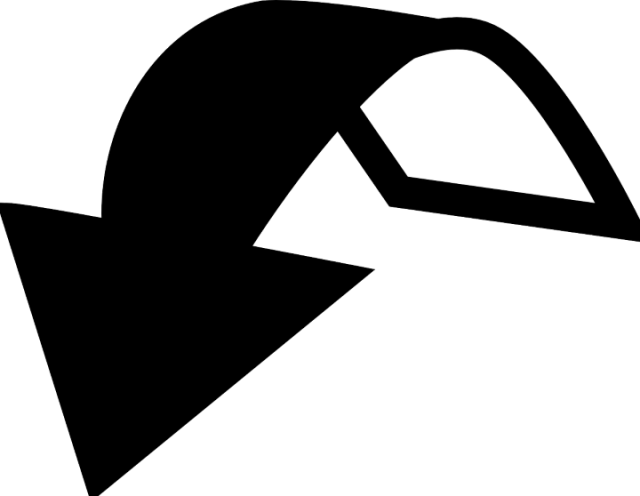
Come annullare le modifiche in WordPress con le revisioni dei post
WordPress viene fornito con una funzione integrata aggiuntiva in cui puoi annullare le modifiche apportate al tuo post. La versione precedente del tuo post verrà aggiornata sull'utilizzo di questa funzione. Questa funzione è denominata REVISIONI o POST REVISIONI.
La maggior parte di noi non è un esperto di scrittura. A volte, quando digitiamo qualcosa per errore e lo pubblichiamo online, abbiamo la possibilità di correggerlo semplicemente modificandolo. Questo non accade quando cancelliamo qualcosa di buono che abbiamo scritto ma cancellato per errore perché il tempo non può tornare indietro.
Tuttavia, grazie alla tecnologia, è possibile creare backup. WordPress salva i pezzi precedenti dei tuoi scritti su un post e la funzione integrata di revisione dei post può aiutarti a riportare indietro quelle lettere perse.
WordPress è tornato potente insieme di sistemi e quindi incorpora anche un sistema di archiviazione per l'intera cronologia delle tue bozze e modifiche di scrittura su tutti i tuoi post e pagine. Per ogni bozza che scrivi, WordPress salva automaticamente un file temporaneo di revisione.
Questa funzione si chiama salvataggio automatico e supporta enormemente gli utenti che desiderano annullare le modifiche in WordPress con le revisioni dei post.
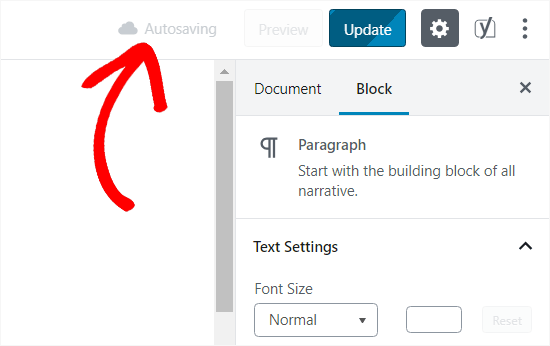
WordPress memorizza i dati sul salvataggio automatico ogni 60 secondi e sostituisce il testo da pubblicare automaticamente con una nuova versione di salvataggio automatico anziché con la bozza precedente, il che rende più facile che mai annullare le modifiche in WordPress con le revisioni dei post.
Nel caso in cui il tuo browser si arresti in modo anomalo o il tuo computer si blocchi durante la scrittura su WordPress, la funzione di salvataggio automatico della revisione ti evita la seccatura di risolverlo di nuovo.
Dopo aver fatto clic sul pulsante salva, aggiorna o pubblica, tutte le bozze, comprese le ultime, vengono salvate nel database di WordPress della tua revisione. Puoi individuarli, sfogliarli o ripristinarli da una schermata di modifica dei post nel processo per annullare le modifiche in WordPress con le revisioni dei post.
Perché dovresti usare le revisioni dei post?
Una grande scrittura comporta molte modifiche e correzioni. Le revisioni dei post ti aiutano ad analizzare e modificare meglio la tua scrittura su WordPress senza il timore di perdere il contenuto a causa di nessuna delle modifiche. Puoi vedere l'evoluzione dei tuoi post da un punto di vista separato. Puoi passare da una bozza all'altra per apportare modifiche alle modifiche finché il tuo post o blog non è perfetto per la pubblicazione su WordPress.
Le revisioni possono aiutarti a modificare e creare meglio i tuoi post e blog che possono contribuire alle classifiche SEO del tuo sito Web su diversi motori di ricerca poiché sappiamo tutti che i contenuti guidano la SEO.
Per più autori che modificano lo stesso post su WordPress, questa funzione è un vantaggio in quanto ognuno di loro può modificare separatamente le bozze e gestire il fastidio di più autori. Puoi anche vedere chi ha apportato modifiche al post quando il loro nome viene notificato.
Il processo per annullare le modifiche in WordPress con le revisioni dei post, è quindi molto utile per quasi tutti gli utenti di WordPress. Ora vediamo come annullare le modifiche in WordPress con le revisioni dei post.
Come utilizzare le revisioni dei post su WordPress
È estremamente facile utilizzare la funzione di revisione su WordPress. Per annullare le modifiche in WordPress con le revisioni dei post, segui i seguenti passaggi.

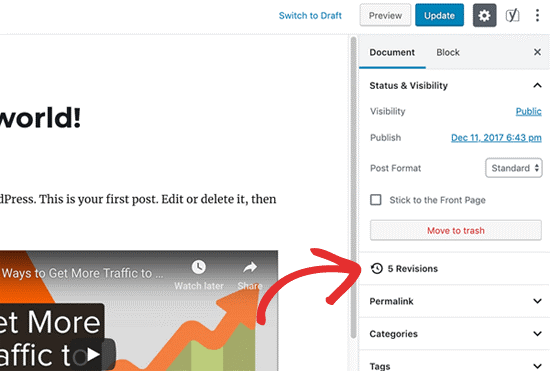
• Sotto il "Documento" nella schermata di modifica del post o della pagina, WordPress mostra il numero di volte in cui sono state apportate revisioni a quella pagina.
• Puoi trovare 'Revisioni' sul lato destro della schermata dell'editor dei post. Fare clic su quello per andare alla schermata di revisione del post.
• La schermata di revisione del post visualizzerà la revisione corrente del post o della pagina. Ci sarà una barra di scorrimento in alto. Fai scorrere il cursore sopra la barra di scorrimento. Ti mostrerà la precedente serie di revisioni del post.
• Le modifiche apportate in ciascuna revisione verranno visualizzate lì. Le modifiche verranno evidenziate nei colori rosa e verde. Il nome dell'utente che ha apportato tali modifiche sarà visibile nella parte superiore della pagina insieme ad altre informazioni come l'ora della modifica.
• WordPress mostrerà anche se una modifica è una bozza creata manualmente o viene salvata tramite il salvataggio automatico.
• Utilizzare il pulsante 'successivo' e 'precedente' per spostarsi tra le revisioni.
• Se vuoi confrontare due diverse bozze dello stesso post, clicca sulla casella in alto che dice 'confronta due revisioni qualsiasi'. Questo dividerà in due il pulsante della barra di scorrimento e potrai fare clic su ciascun pulsante per spostarti avanti e indietro per rivedere ogni revisione e confrontare le differenze tra di loro.
• Se desideri ripristinare una revisione, puoi semplicemente fare clic su "Ripristina questa revisione" o "Ripristina questo pulsante di salvataggio automatico". In questo modo, WordPress ripristinerà quella versione di revisione come revisione del post o della pagina corrente. Questo non cancellerà nessuna delle tue versioni su WordPress e tutte le revisioni verranno salvate nel database di WordPress.
Utilizzo del vecchio editor di WordPress per la revisione dei post
Se non hai aggiornato il tuo WordPress a Gutenberg e stai ancora utilizzando il vecchio editor di WordPress, troverai le revisioni dei post in Pubblica Meta Box sul pannello di destra della schermata di modifica dei post.
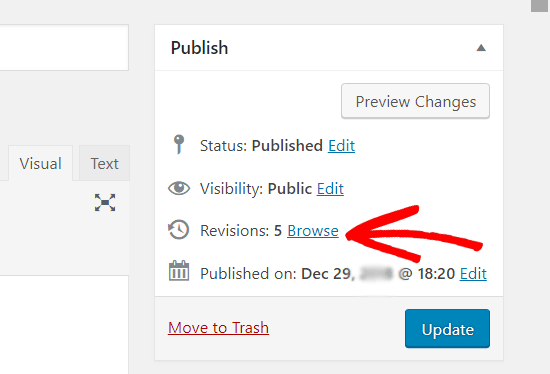
Fare clic sul collegamento "sfoglia" accanto al numero di revisioni per visualizzare le revisioni dei post nel vecchio sito Web.
A parte questo punto, tutto il resto è lo stesso nel vecchio e nuovo editor di revisione della pagina di WordPress.
Limitare o eliminare le revisioni dei post in WordPress
Tutte le bozze nelle revisioni dei post vengono salvate sul server di WordPress. Questo fa preoccupare gli utenti se rallenterà il loro sito web.
Questo è un mito. WordPress salta le revisioni dei post mentre effettua chiamate al database sul front-end. WordPress accede alle revisioni solo quando tu o nella schermata di modifica del post o mentre stai sfogliando le revisioni.
WordPress ti dà il potere di decidere e scegliere quante revisioni vuoi conservare per un articolo o un blog. Se vuoi limitare il numero di revisioni, devi solo aggiungere questo codice al tuo sito Web WordPress: il file wp-config.php .
define( 'WP_POST_REVISIONI', 10 );
Sostituisci il numero 10 con il numero di post a cui vuoi limitare i tuoi articoli. Elimina le revisioni dei vecchi post, se necessario.
Questo è il modo in cui annulli le modifiche alle revisioni dei post di WordPress. Facile e semplice da seguire, questa funzione ti aiuterà a gestire meglio il tuo sito Web WordPress senza bisogno di alcun aiuto esterno.
